YouTube動画にコメントを残したいのに投稿できないときがあります。エラーが表示される場合でも、単純に表示されない場合でも、お気に入りのクリエイターを応援できないのはかなり煩わしいことでしょう。
では、なぜこのようなことが起こるのでしょうか?そして、このようなことが起こった場合、解決するにはどうすればよいでしょうか?以下で詳しく見ていきましょう。
YouTubeのコメントが失敗する原因
コメントを投稿できない理由として、YouTubeコミュニティガイドラインを無意識のうちに破っている場合があります。ユーザーは自分のコメントは無害で無害だと考えているかもしれませんが、動画ストリーミングサイトが定めたポリシーに違反している可能性があります。したがって、以下の提案を実行する前に、以下のような投稿はしないようにしてください。
スパムコメントですか?

お気に入りのクリエイターの動画に同じコメントや類似したコメントを投稿していると、YouTubeは自動的にそれをスパムとしてフラグを立てる場合があります。繰り返しコメントはアイドルへの熱意を示すものですが、他のユーザーにとっては無関係なので迷惑と感じる可能性があるからです。
さらに、コメントに疑わしいサイトへのリンクが含まれている場合、またはコメントにチャンネルや動画へのリンクが含まれているが、コメントしている動画とは関係がない場合も、それはスパムとみなされます。
こちらでYouTubeスパムポリシーを確認して、より深く理解することができます。インターネットに何かを投稿する際は、クリックする前に必ず考えてください。そうすることで、お気に入りのプラットフォームから締め出されるという面倒を避けることができます。
不適切な言葉

クリエイターの中には、動画で不適切な言葉を自動的にブロックできる人もいます。これにより、動画内の議論が礼儀正しく、熱くならないようにすることができます。そのような場合は、入力しているコメントを再確認してください。汚い言葉や失礼な言葉を入れていなくても、クリエイターが敏感になっている言葉を入力している可能性があります。
未成年アカウント
YouTubeでは、ユーザーにアカウントに年齢を入力するよう求めています。これにより、年齢に合ったコンテンツが表示されるようにすることができます。しかし、これを行っていない場合、動画共有プラットフォームは自動的にユーザーを子供とみなします。そのため、子供向けではないとマークされた動画へのアクセスやコメントの投稿など、機能が制限されます。
コメントを投稿できない場合は、プロファイルを確認して、YouTubeアカウントに正しい生年月日を入力しているか確認してください。
接続の問題
コメントの問題を引き起こす一般的な問題の1つは、不安定なインターネット接続です。動画を視聴できたとしても、オフラインになる前に十分にバッファリングされている場合があります。デバイスがオフラインかどうかを確認するには、別の動画にアクセスしたり、ブラウザを開いて別のページに移動したりしてみてください。
それらにもアクセスできない場合は、接続不良が原因である可能性があります。機内モードをオンにしてからオフにして、携帯電話のアンテナをリセットして、接続をリセットしてみることができます。または、Wi-Fiからモバイルデータに切り替えたり、その逆を行ったりすることもできます。
YouTubeのコメントを修正する
上記の理由がコメントの問題の原因ではないことがわかったら、それを修正するために試すことができることがいくつかあります。
まず、動画の大部分を視聴する
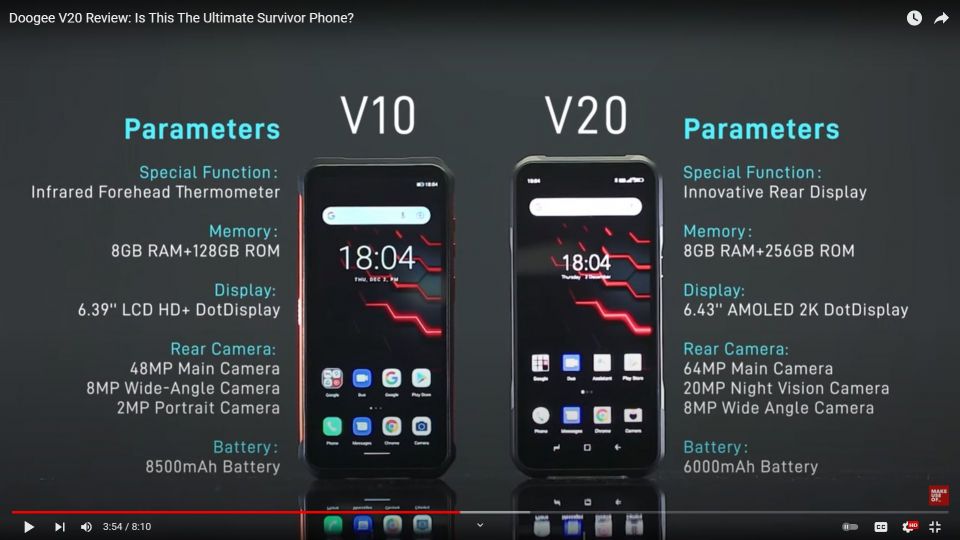
動画にコメントする前に、少なくとも動画の大部分を視聴する必要があります。そうすることで、動画全体の文脈を理解することができます。YouTubeでは、初めて視聴した動画の冒頭にコメントを残すことを疑わしい行為とみなすことがあります。
アプリまたはブラウザを更新する
一時的な接続が原因で、YouTube動画をロードするときにエラーが発生することがあります。動画を最後まで視聴することはできますが、YouTubeのすべての機能を利用できない場合があります。つまり、動画を評価したり、共有したり、コメントしたりするときにエラーが発生する可能性があります。
その場合は、使用しているブラウザまたはアプリを更新するのが最善の解決策です。そうすることで、コメントを再投稿する前にエラーをクリアすることができます。
別のブラウザを使用する
場合によっては、ブラウザの内部エラーがコメントを投稿できないなどの問題を引き起こすことがあります。Google ChromeやSafariを使用している場合は、代わりにMicrosoft EdgeやOperaで動画を開いてみてください。
アプリを更新してみてもエラーが発生する場合は、別のブラウザで動画を開いてみてください。
他の動画にコメントしてみる
まれなケースですが、コメントを投稿しようとしている間に、クリエイターが視聴中の動画へのコメント機能を無効にした可能性があります。その場合は、コメントを投稿することができません。
それが問題かどうかを知るために、最初に他の動画を開いてコメントしてみてください。それで問題がなければ、それが問題の最も可能性の高い答えです。残念ながら、これは修正できません。コメントを投稿できる唯一の方法は、チャンネルの所有者が機能を再び有効にした場合です。
VPN、アドブロッカー、その他の拡張機能を無効にする
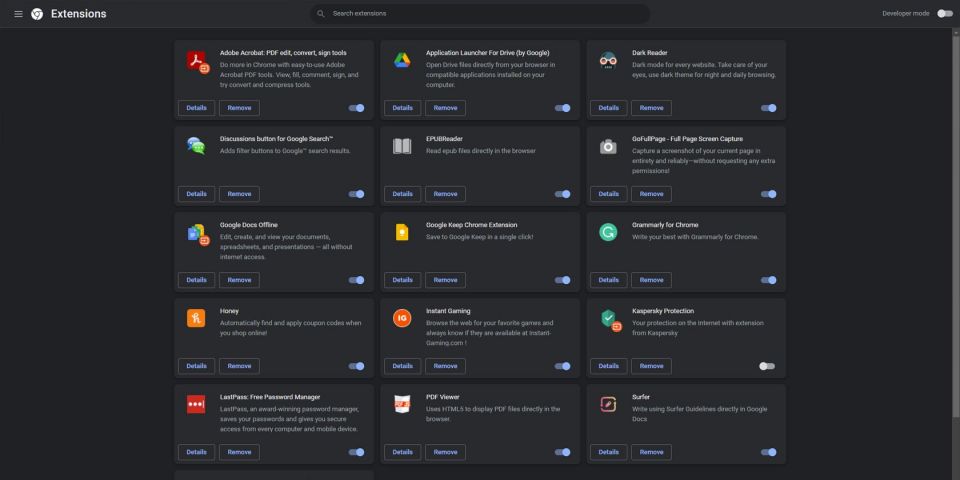
これらのプラグインやアドオンはほとんどの人にとって便利ですが、場合によってはWebサイトの動作を妨げることもあります。バックグラウンドでこれらが実行されていて、常にコメントの問題が発生する場合は、一時的にオフにしてみてください。
ログアウトして再度ログインする
多くの場合、コンピュータのエラーの解決策は、単純なリセットにあります。そのため、上記のヒントのいずれも役に立たない場合は、アカウントからログアウトしてから再度ログインすると修正されます。
キャッシュをクリアする
以前のヒントが機能しなかった場合は、強力なオプションを使用する必要があります。ブラウザのキャッシュをクリアすると、保存されているデータがすべて削除され、保存済みのログイン情報が削除されます。
すべてのアカウントに再度ログインする必要があるため不便ですが、そうすることでPCに保存されている競合する情報をクリアし、最終的にコメントを投稿できるようになる可能性があります。
YouTubeでサポートを示すときは注意する
お気に入りのクリエイターの動画にコメントしたり、他のファンと交流してコミュニティを構築したりすることは、サポートを示す素晴らしい方法です。ただし、それを行う際には、ポリシーやガイドラインに違反していないことを確認してください。
インターネット上で他のユーザーと会話する際は、常に礼儀正しくしましょう。誰かに同意できない場合は、名前を呼んだり、サイバーいじめをしたりしないでください。結局のところ、あなたを怒らせることだけを目的としたトロールと戦っている可能性があります。そうなったら、黙って立ち去るのが最善です。
コメントする